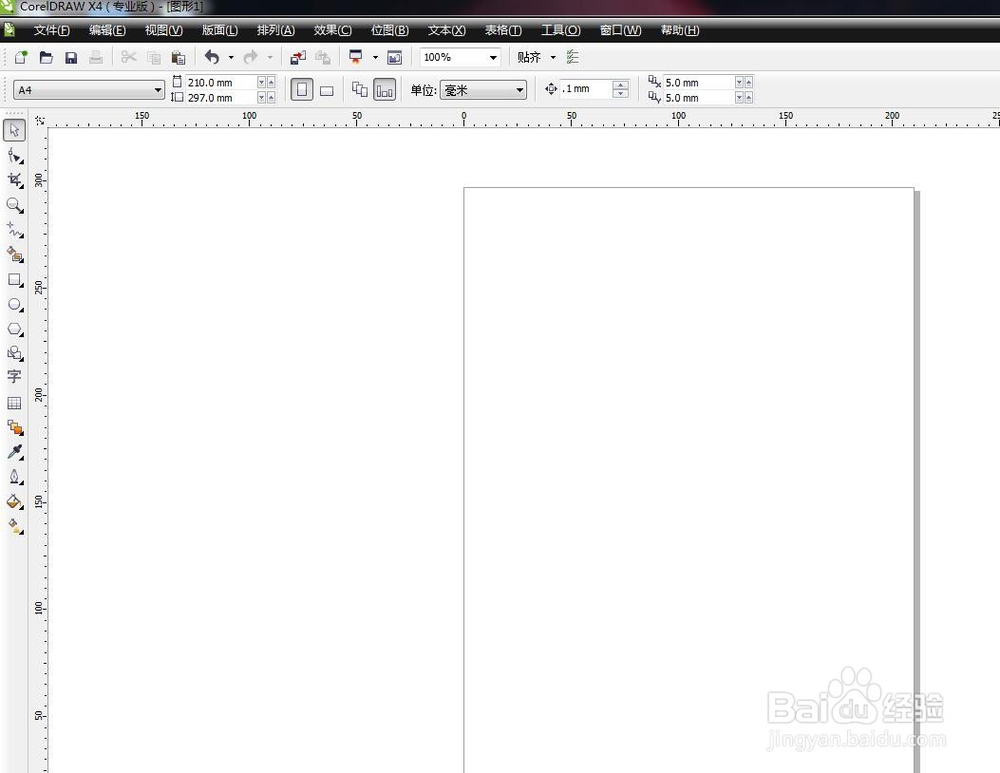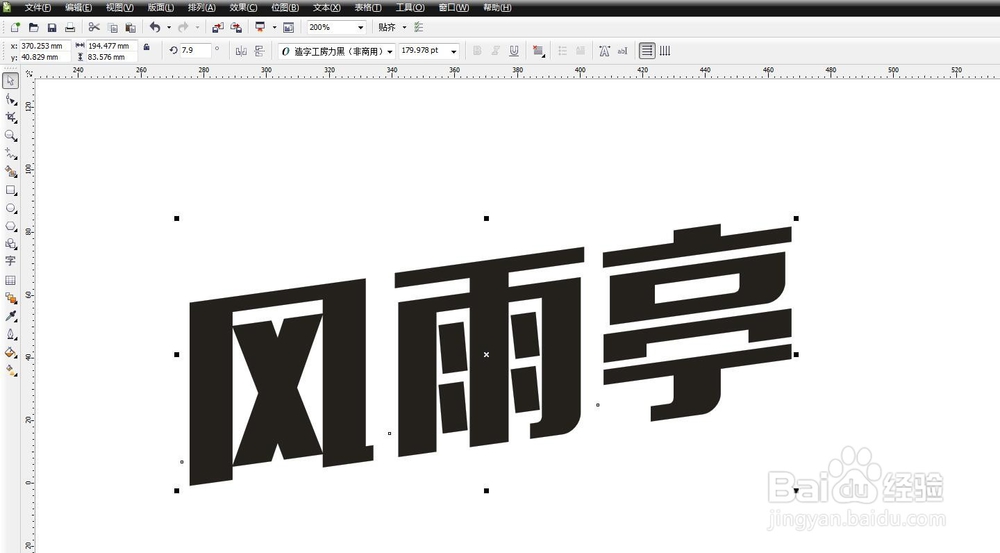1、启动软件,新建文件首先启动CorelDRAW软件,新建一个文件,设置尺寸,颜色模式等信息
2、输入文字选择字体在工具栏中选择文字工具,点击即可输入文字,比如我输入风雨亭三个字,在属性栏中选择一个粗一点的字体
3、双击变为旋转模式对文字用选择工具双击,可以看到四周的角变为了旋转模式
4、倾斜文字设置将鼠标放在文字的中间部分,当光标出现了一个箭头符号,我们向右侧拖动,即可对文字进行倾斜
5、将文字向上斜切我们复制一层文字,这一次旋转右侧边缘中间部分,然后向上拖动,即可对文字进行向上的斜切
6、用于标题文字这类向上斜切的文字一般适用于海报的主题文字的使用,更有俏皮的感觉,也更醒目
7、旋转文字将鼠标放在四个角的其中任何一个角,拖动鼠标都可以进行旋转,比如我旋转一定的角度,如下图
8、对比旋转和斜切我将斜切的文字和旋转的文字放在 一起进行对比,可以发现斜切的文字看上去更舒服,没有特别歪的感觉